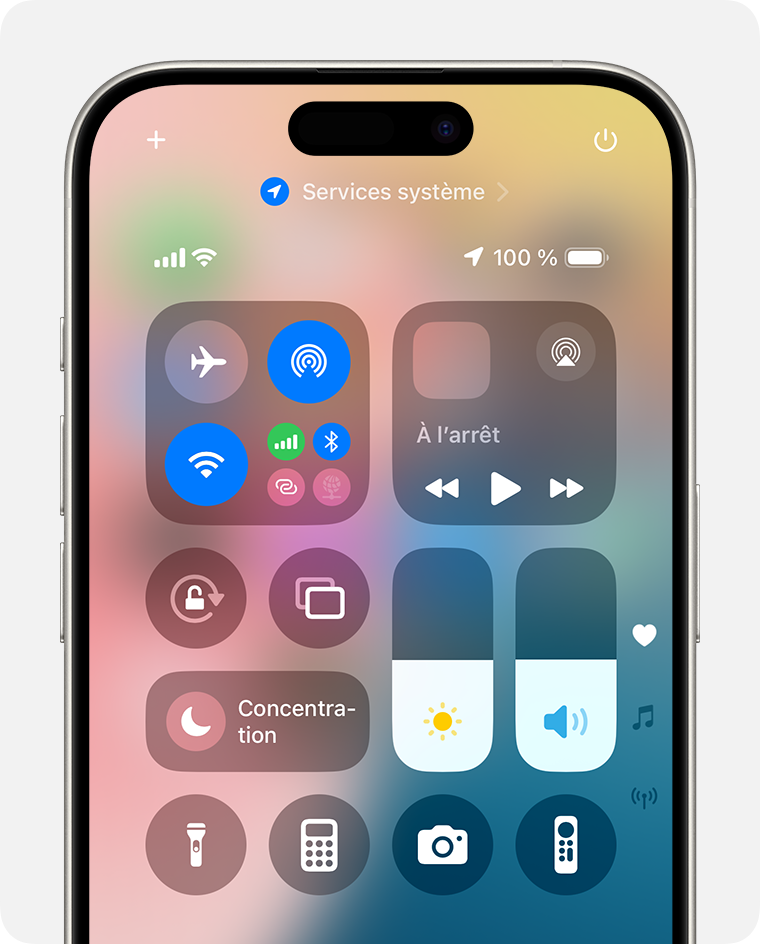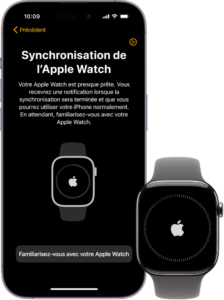Parmi les nombreuses utilisations de l’iPhone, il en est une qui peut s’avérer très utile : nous pouvons l’utiliser comme une télécommande, grâce à certaines applications de l’App Store.
L’iPhone (et les smartphones en général) ont atteint une telle polyvalence qu’il est possible de faire (presque) tout ce que l’on veut avec ces « petits » appareils à écran tactile. Prendre des photos, surfer sur Internet, jouer à des jeux vidéo, pour ne citer que les utilisations les plus courantes, mais aussi travailler et même contrôler votre téléviseur domestique.
Oui, vous avez bien entendu : vous pouvez utiliser votre iPhone comme une télécommande. En un clin d’œil, vous pourrez changer de chaîne, augmenter le volume et reproduire toutes les autres fonctions classiques des manettes de télévision normales. C’est pratique, n’est-ce pas ?
Notamment parce qu’elle pourrait s’avérer très utile dans un certain nombre de contextes : la télécommande de votre téléviseur est trop éloignée du canapé et vous n’avez pas envie de vous lever pour une raison quelconque, elle ne fonctionne pas ou vous l’avez tout simplement perdue. Nous savons tous que ces choses sont loin d’être rares, n’est-ce pas ?
Dans ce guide, nous allons voir comment transformer l’iPhone en télécommande universelle de télévision grâce à quelques applications utiles de l’App Store, gratuites ou payantes. Avant de commencer, nous vous invitons à lire notre article approfondi sur la façon de regarder des chaînes de télévision en streaming depuis votre téléphone, puisque nous sommes sur le sujet.
Des applications pour utiliser votre iPhone comme une télécommande
Si vous souhaitez utiliser votre iPhone comme télécommande, vous devez d’abord garder une chose à l’esprit : le processus n’est possible qu’avec un téléviseur intelligent (c’est-à-dire pas avec les anciens téléviseurs), et dans tous les cas, il est également important que le réseau Wi-Fi du smartphone et celui du téléviseur correspondent (c’est-à-dire que les deux appareils doivent être connectés au même réseau sans fil).
Le routeur domestique ne doit pas non plus être sous-estimé : il doit avoir la fonction UPnP active, qui doit être activée dans les paramètres de l’appareil. Compte tenu de la multiplicité des routeurs sur le marché, avec des marques et des types différents, nous ne pouvons pas vous donner un coup de main pour retrouver la fonction. Vous devrez donc jouer avec les paramètres du routeur et activer UPnP.
Quoi qu’il en soit, les indications que nous vous avons données sont très importantes car, contrairement à certains smartphones Android (et ils ne sont pas nombreux aujourd’hui), il n’est pas possible d’utiliser l’iPhone comme une télécommande infrarouge, car l' »applephone » ne possède pas de capteur IR.
Par conséquent, le seul moyen de contrôler le téléviseur via l’iPhone est de profiter des applications qui fonctionnent sur le Wi-Fi et permettent ainsi au smartphone d’Apple de « parler » avec le téléviseur à la maison.
Parlons des applications permettant d’utiliser le smartphone comme une télécommande. L’un des programmes que nous suggérons est Remote Control for Smart TVs, disponible sur l’App Store (ainsi que pour les appareils Android) et qui exploite précisément le port infrarouge ou le réseau Wi-Fi (comme dans le cas de l’iPhone) pour utiliser le smartphone comme une télécommande, garantissant également une excellente couverture avec de nombreux téléviseurs intelligents sur le marché, y compris LG, Samsung, Sharp, Philips, Haier, Hitachi et d’autres marques populaires.
Il existe également des applications spécifiques sur l’App Store pour transformer l’iPhone en télécommande, réalisées dans ce cas par les différents fabricants (comme c’est le cas du Bravia Controller – Sony TV ou du Remote Control TVs pour les smart TV de LG avec le système d’exploitation webOS). Plus généraliste, mais tout aussi bonne, l’application Universal TV Remote Control fonctionne de la même manière que la première application ci-dessus.
Au-delà du choix de l’application à utiliser parmi celles qui viennent d’être proposées (ou d’autres disponibles sur l’App Store), le fonctionnement de ces applications est fondamentalement le même. Il suffit d’ouvrir le programme, de choisir le type de commande (Wi-Fi ou infrarouge, mais dans le cas de l’iPhone, il faudra toujours cliquer sur la première option), puis de sélectionner TV et marque pour commencer à utiliser votre smartphone comme télécommande.
Comment utiliser l’iPhone comme une télécommande Apple TV

Voyons maintenant comment utiliser l’iPhone comme télécommande d’Apple TV. Grâce à la fonction Apple TV Remote du Centre de contrôle du système d’exploitation mobile iOS ou iPadOS, vous pouvez contrôler à distance le boîtier noir « pomme » ou une smart TV compatible AirPlay 2 en utilisant simplement un iPhone, un iPhone ou un iPod Touch.
Remarque : la télécommande Apple TV du Centre de contrôle n’est compatible qu’avec Apple TV 4K, Apple TV HD, Apple TV de troisième génération et les téléviseurs intelligents compatibles AirPlay 2. Par conséquent, veuillez vérifier quel modèle d’Apple TV vous possédez avant de procéder aux étapes ci-dessous.
Venons-en enfin au cœur de la procédure. La première chose à faire est de vérifier la version d’iOS installée sur votre iPhone. Si vous utilisez un « téléphone Apple » équipé de la dernière version du système d’exploitation d’Apple, vous savez que la télécommande Apple TV est déjà présente par défaut dans le Centre de contrôle. Au lieu de cela, vous devrez l’ajouter vous-même en suivant ce chemin :
- Ouvrez l’application Paramètres ;
- Cliquez sur Centre de contrôle ;
- Appuyez sur le bouton + (Ajouter) à côté de Apple TV Remote pour ajouter la fonction susmentionnée dans le Centre de contrôle de votre smartphone.
Ces étapes s’appliquent également à l’iPad et à l’iPod Touch.
Il ne reste plus qu’à ouvrir le Centre de contrôle. Comme nous l’avons vu dans le guide sur la façon de définir les sons d’arrière-plan sur iOS 15, il existe plusieurs façons d’accéder à l’écran, autant qu’il y a d’appareils Apple compatibles :
Sur un iPhone sans bouton d’accueil : faites défiler vers le bas à partir du coin supérieur droit de l’écran ;
Sur un iPhone avec bouton d’accueil : faites défiler vers le haut à partir du bord inférieur de n’importe quel écran ;
Sur l’iPad : faites défiler vers le bas à partir du coin supérieur droit de l’écran.
Une fois dans le Centre de contrôle, appuyez sur Apple TV Remote et sélectionnez votre Apple TV ou votre smart TV compatible AirPlay 2 dans la liste. L’écran du téléviseur affiche un code à quatre chiffres qui doit être saisi sur l’iPhone, l’iPad ou l’iPod Touch pour valider l’appairage.
Vous avez des difficultés à configurer la télécommande Apple TV ? En plus de vérifier la version d’iOS, veuillez vérifier que votre iPhone ou votre appareil Apple compatible est connecté au même réseau Wi-Fi que l’Apple TV ou la smart TV compatible AirPlay 2. Si ce n’est pas le cas, essayez de redémarrer les deux appareils : cela vous permettra d’interrompre tout processus en cours qui pourrait entraver le fonctionnement normal.
Comment utiliser l’iPhone comme une télécommande infrarouge ?

Comme nous l’avons écrit au début, il n’est pas possible d’utiliser l’iPhone comme une télécommande infrarouge, car l’appareil d’Apple ne possède pas de capteur IR dédié à cet effet. Pour cela, il faudra posséder certains smartphones Android équipés d’un tel composant (de moins en moins fréquent, pour être juste), dont notamment les appareils de Xiaomi comme le récent Redmi Note 11.
Si vous êtes attaché à Apple et que vous ne voulez pas passer à Android, vous pouvez acheter un module IR externe pour accompagner votre smartphone. Ce n’est pas la meilleure solution possible, c’est pourquoi nous vous suggérons d’utiliser la connexion Wi-Fi fournie par les applications que nous avons mentionnées dans cet article.
Comment utiliser l’iPhone comme télécommande de portail
Pour utiliser votre iPhone comme télécommande de portail, nous vous proposons de profiter de HomeKit, le système de contrôle domotique d’Apple. En achetant en ligne des appareils compatibles avec HomeKit, il sera possible de gérer des portails ou des garages en téléchargeant l’application appropriée réalisée par le fabricant de l’appareil via App Stores.